スケール フィーチャー(Scale Features)
部品、またはサーフェスモデルは、その中心点、モデル原点、または座標系を基準にスケール変更できます。 スケール(Scale)フィーチャーは、データ エクスポートやキャビティなどに使用するために、モデルのジオメトリのみをスケール変更します。 寸法値、スケッチ、参照ジオメトリはスケール変更できません。 マルチボディ部品では、一つ、または複数のモデルをスケール化できます。
スケール(Scale)フィーチャーはFeatureManager デザイン ツリー上の他のフィーチャーと同様です。 つまり、ジオメトリを操作しますが、スケール フィーチャーの追加より前に作成されたフィーチャーの定義は変更しません。 モデルをスケール化する前の状態に一時的に戻すには、スケール(Scale)フィーチャーをロールバックまたは抑制します。
ソリッド、またはサーフェス モデルをスケール化するには:
部品ドキュメントでフィーチャー ツールバーのスケール(Scale)  をクリック、または挿入(Insert)、フィーチャー(Features)、スケール(Scale)をクリックします。
をクリック、または挿入(Insert)、フィーチャー(Features)、スケール(Scale)をクリックします。
PropertyManagerのスケール パラメータ(Scale Parameters)のセクションで以下を行います:
スケール基準(Scale about)のリストから、モデルのスケール化の基準とするエンティティを選択します。
スケールのタイプとスケール係数を設定するために次のいずれかを実行します。
OK  をクリックします。
をクリックします。
|
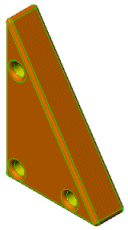
|
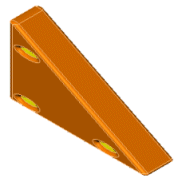
|
|
元の部品 |
非均一なスケール |
|
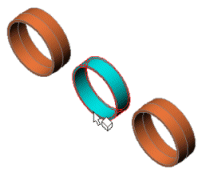
|
|
スケール化するための選択ボディを表示した元のマルチボディ部品 |
|

|
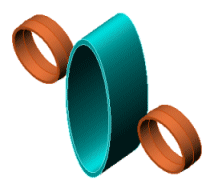
|
|
均一スケール |
非均一なスケール |
スケール基準(Scale About)として選択したエンティティの両方に材料が存在する場合、スケール化は、軸の両方向に生じます。 材料が軸の片側のみに存在する場合、モデルは軸に沿って片側のみにスケール化されます。 